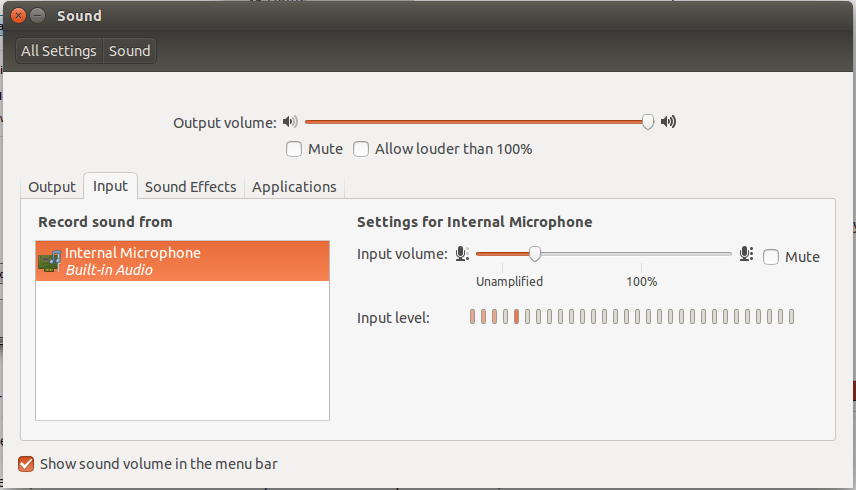Настройки Ubuntu Добавить устройство записи
3 ответа
Большинство современных звуковых адаптеров имеют каналы контроля выхода. Инструмент настройки звука по умолчанию в Unity/Gnome (входит в центр управления unity-/gnome) не отображает их на вкладке ввода.
Установите инструмент регулировки громкости PulseAudio (часть вышестоящего проекта)
sudo apt-get install pavucontrolЗапустите его и перейдите на вкладку Устройства ввода.
- Посмотрите вниз в правый угол, Показать: выпадающий список, установите его на
All Input Devices(По умолчанию:All Except Monitors) Как это видно, вы можете установить его по умолчанию.
Если вы не можете найти его, либо он не поддерживается драйвером или самим оборудованием. Вам может понадобиться создать виртуальную петлю.
На этой вики-странице рассказывается, как создать фиктивный аудиовход с помощью PulseAudio, который затем можно записывать с использованием Audacity.
Он использует контроллер громкости PulseAudio (который доступен в репозиториях по умолчанию, sudo apt-get install pavucontrol) и создает поток приложения, который Audacity будет читать как входные данные.
Это намного лучше объяснено на вышеупомянутой вики-странице.
Прежде всего, проверьте микрофон, записав и выполнив следующую команду в окне терминала:
Убедитесь, что устройство не отключено, затем введите
arecord test.wav
и говорить в свой микрофон. Чтобы остановить эту команду, нажмите Ctrl+C,
Это позволит проверить основные функциональные возможности записи, создав test.wav в вашем каталоге HOME. Откройте этот файл, чтобы определить, успешно ли вы захватили звук при использовании arecord команда. Это может не работать, если система не обнаружила ваше устройство ввода по умолчанию.
ПРИМЕЧАНИЕ. Если это не удается, в некоторых случаях вам может потребоваться настроить параметры ALSA или устранить неполадки в соответствии с инструкциями.
В Audacity:
Зайдите в меню: Редактировать ▸ Настройки ▸ Устройства. Перейти в раздел Запись
Выберите подходящее записывающее устройство (убедитесь, что устройство подключено). Нажмите кнопку ОК.
Теперь запишите звук, затем вы должны увидеть, как реагирует датчик звука, и вы сможете воспроизводить звук.
Еще, попробуйте это (# Митч)